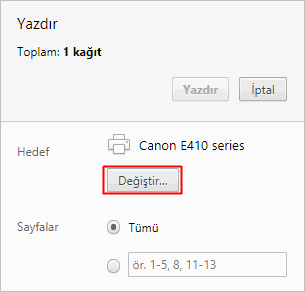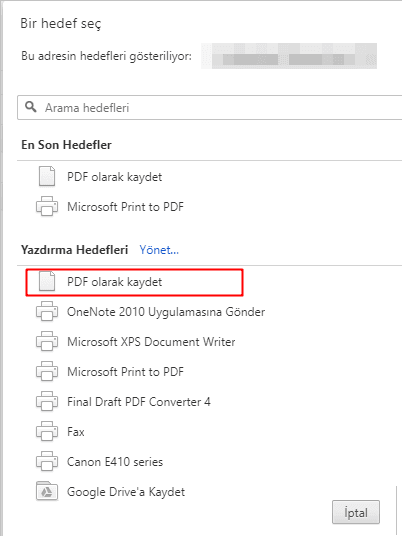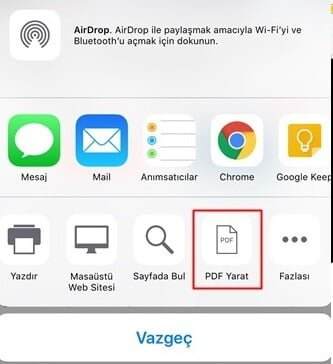Web sayfası PDF olarak nasıl kaydedilir yazımızda HTML dosyalarını PDF formatında kaydedebilmeniz için yapılması gerekenleri anlatıyoruz.
Web’de gezinirken, hızlı bir şekilde tekrar web sayfasını ziyaret etmeye gerek kalmadan web sayfasının içeriğini erişmek ve ileride kullanmak üzere kaydetmek kaydetmek isteyebilirsiniz.
Bir web sayfasını PDF olarak kaydetmek, sitenin sahibinin önemli değişiklikler yapması veya siteyi tamamen silmesi durumunda kalıcı bir sürüme sahip olduğunuz anlamına da gelir.
Bu özellikle internet bağlantımız olmadığı zamanlarda ilgilendiğiniz bir makeleyi okumak için oldukça güzel bir yoldur.
Web sayfası PDF olarak nasıl kaydedilir?
Windoes bilgisayarlar, Android ve IOS cihazlarda bir web sayfasını .pdf olarak keydetmenin yolları şu şekildedir.
Web tarayıcınızı Yazdır özelliği sayesinde web sayfası .pdf olarak kaydetmek
Windows bilgisayarlarda, Microsoft Edge, Google Chrome, Firefox web sayfası PDF olarak kaydedebilir.
Tarayıcıda herhangi bir ek uygulamaya ihtiyaç duymadan PDF olarak yazdırma seçeneği ile dilediğiniz web sayfasını .pdf’e dönüştürmeniz mümkün.
- Bunun için ilk olarak PDF olarak kaydetmek istediğiniz web sayfası üzerindeyken CTRL + P kısayolunu kullanarak Yazdır penceresini açın.
- Bu alanda sol tarafta açılan menüde Hedef bölümünün altında bulunan Değiştir butonuna tıklayın.
- Son olarak Hedef seçme penceresinin alt kısmında bulunan Yazdırma Hedefleri Listesi‘nden PDF olarak Kaydet seçeneğine tıklayın.
PDF olarak yazdır seçeneği yoksa PDF yazılımınızı günceleyin veya kaldırıp yeniden yüklerin.
IOS cihazlarda web sayfası .pdf olarak kaydetmek
Bunun için Safari tarayıcısını açın.
- Sonrasında alt menüde yer alan Paylaş butonuna tıklayın.
- Sonrasında PDF Yarat butonuna tıklayın. Önizleme olarak web sayfasının son halini görebilirsiniz.
- Sol üstteki Bitti butonuna tıklayarak nereye kaydetmek istediğinizi seçebilir ve PDF dosyasını dilediğiniz yerde saklayabilirsiniz.
Bu konuda daha detaylı bilgiyi ve resimli anlatımımızı Safari ile Web Sayfalarını PDF Olarak Kaydetme yazımızda bulabilirsiniz.
Android’de web Sayfası .pdf olarak kaydetmek
- PDF olarak kaydetmek istediğiniz web sayfasını Chrome uygulamasında açın.
- Üç noktalı düğmeye dokunarak sağ üst köşede bulunan Paylaş‘ı seçin .
- Ekranınızda bir açılır menü belirecektir buradan Yazdır‘a basın .
- Aşağı oka dokunun ev ekranınızın sağ üst köşesindeki PDF Olarak Kaydet‘i seçin.
Web sayfasını PDF olarak kaydetmek için online araçlar ve uygulamalar
Alternatif olarak kullanabileceğiniz uygulamalar ve çevrimiçi araçları kullanarak da web sayfalarını kolayca PDF’e dönüştürebilirsiniz.
Bunun için kullanabileceğini online araçlar arasında; Webpage to PDF ‘yi öneriyoruz. Uygulamalar arasında iseAndroid için Convert WEB to PDF ve iPhone için InstaWeb uyglamalarını kullanabilirsiniz.
Bu yazımızda web sayfasını pdf olarak kaydetmek için sizlere yol önerisi verdik.
Sık sorulan sorular
PDF olarak yazdırma ne demek?
Herhangi bir web tarayıcıdan bir ek uygulamaya ihtiyaç duymadan PDF olarak yazdırma seçeneği ile dilediğiniz web sayfasını pdfe dönüştürmeniz mümkün.
PDF olarak yazdır çıkmıyor, ne yapabilirim?
PDF olarak yazdır seçeneği yoksa PDF yazılımınızı günceleyin veya kaldırıp yeniden yüklerin.